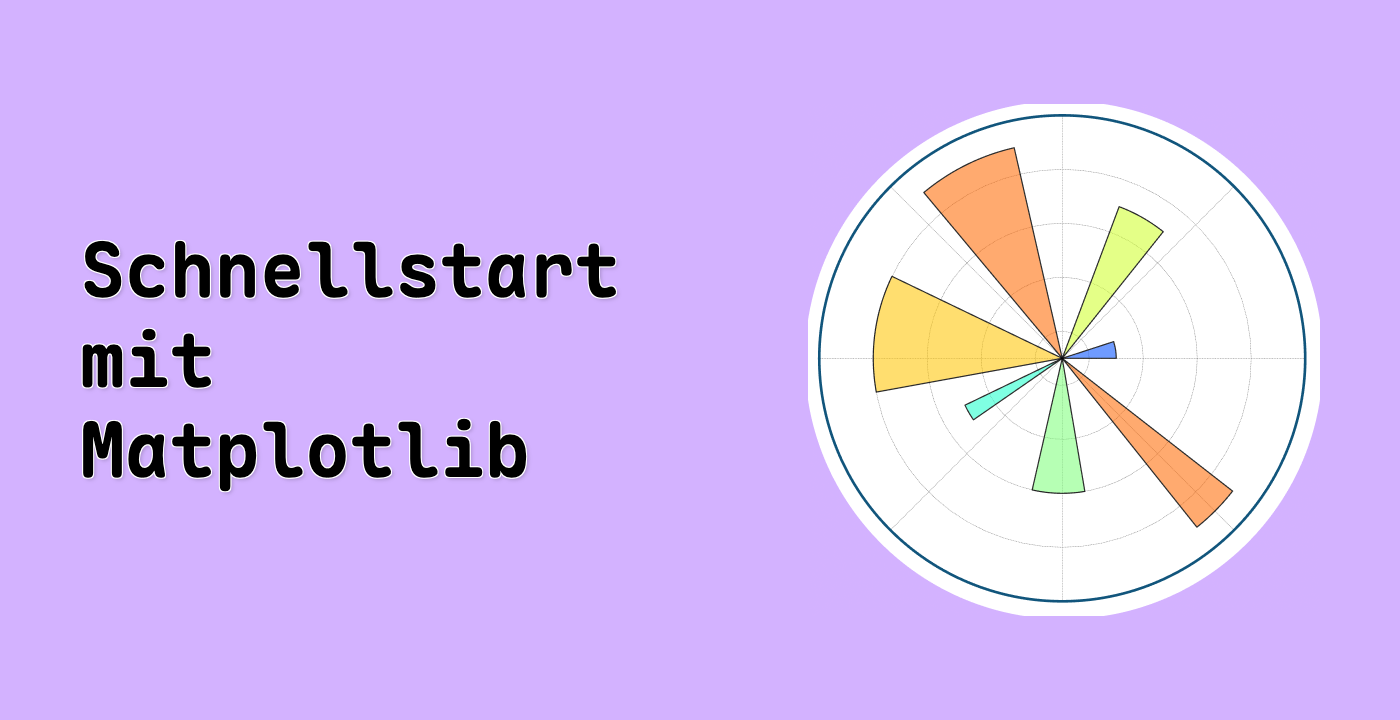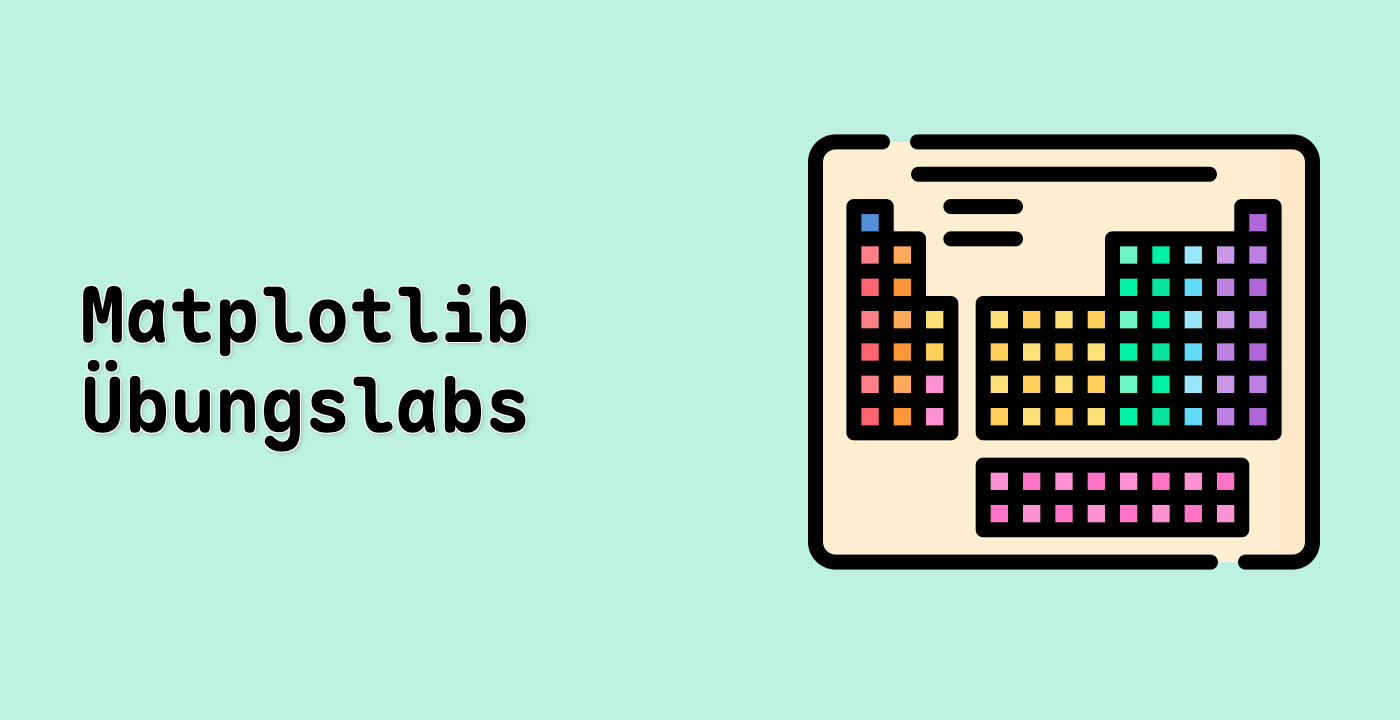Einführung
In diesem Lab lernst du, wie du Bilder mit der Matplotlib-Bibliothek in Python zeichnen und manipulieren kannst. Du wirst lernen, wie du Bilddaten in NumPy-Arrays importierst, NumPy-Arrays als Bilder zeichnest, Pseudofarbschemata anwenderst, Farbskalenreferenzen hinzufügst, spezifische Datensätze untersuchst und verschiedene Interpolationsverfahren erkundest.
Tipps für die virtuelle Maschine
Nachdem der Start der virtuellen Maschine abgeschlossen ist, klicke in der oberen linken Ecke, um zur Registerkarte Notebook zu wechseln und Jupyter Notebook für die Übung zu öffnen.
Manchmal musst du einige Sekunden warten, bis Jupyter Notebook vollständig geladen ist. Die Validierung von Vorgängen kann aufgrund der Einschränkungen von Jupyter Notebook nicht automatisiert werden.
Wenn du während des Lernens Probleme hast, kannst du Labby gerne fragen. Gib nach der Sitzung Feedback, und wir werden das Problem für dich prompt beheben.